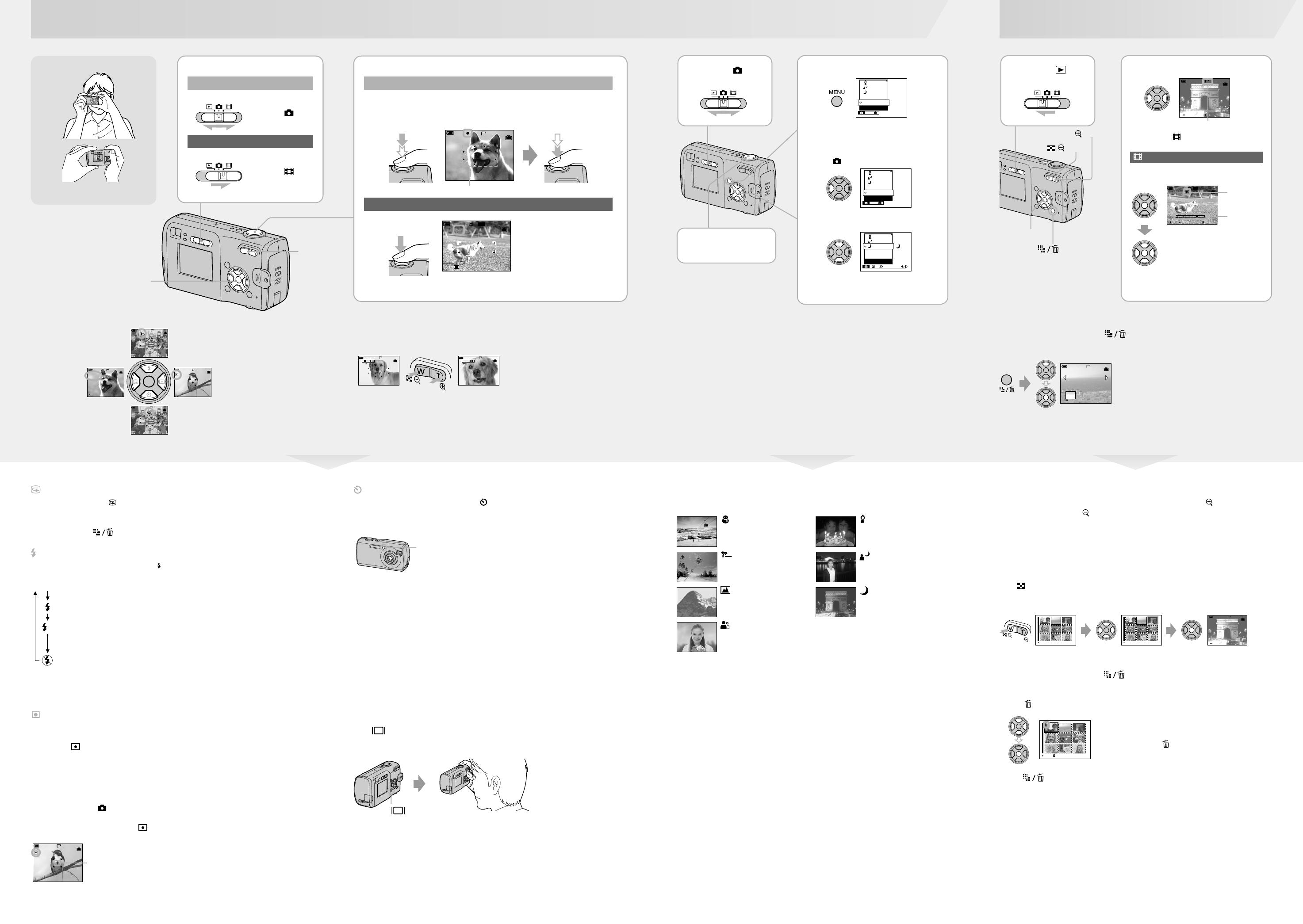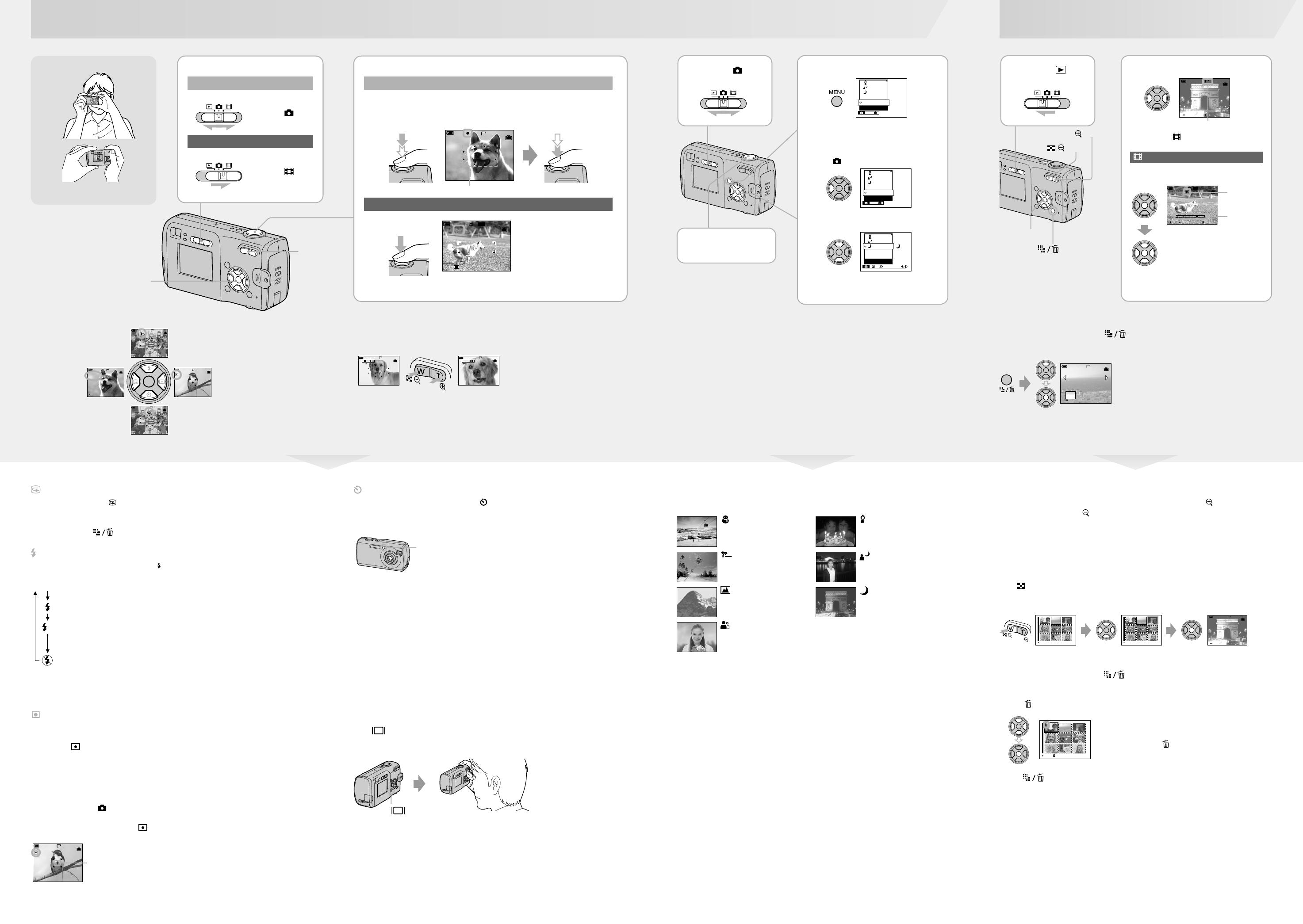
Zoom-painike
Helppo kuvaustoiminto (Automaattisäätötila)
Ohjauspainikkeen käyttö
Kameran piteleminen
Kohdista kuvauskohde tarkennusruudun
keskelle.
VGA
98
S AF
FINE
P
VGA
96
SAF
10:30
PM
2005 1 1101
-
0029
Review
8/8
VGA
RETURN
VGA
96
SAF
Salaman käyttö
stillkuvissa
Valomittaustavan
valinta
Viimeksi kuvatun
kuvan tarkistaminen
(Quick Review)
Vitkalaukaisimen
-käyttö
Zoomin käyttö
• Liikkuvia kuvia kuvattaessa zoom-asetusta ei voi muuttaa.
• Kun zoomauskerroin on yli 3×, kamera ottaa [Digital Zoom] -toiminnon käyttöön.
Lisätietoja [ Digital Zoom] -asetuksista ja kuvanlaadusta on kappaleessa
t "Käyttöopas/Vianetsintä" (s. 42)
2 Kuvaa laukaisinta painamalla.
Stillkuva:
Tarkenna painamalla
laukaisin puoliväliin
ja pitämällä se siinä
AE/AF-lukituksen ilmaisin
Vilkkuu t syttyy/piippaa
Paina pohjaan
Sulkimesta kuuluu ääni.
Liikkuva kuva:
Paina kokonaan
pohjaan
Paina laukaisin uudelleen täysin pohjaan, jos haluat keskeyttää kuvauksen.
96
VGA
FINE
F2.830
SAF
AF-mittaetsimen ruutu
00:00:02[00:10:48]
STD
640
REC
T
W
T
W
96
VGA
S AF
96
VGA
1.1
5.0
S AF
Zoom-painike
Viimeksi kuvatun kuvan tarkistaminen (Quick Review)
Paina ohjauspainikkeen b ( ) -painiketta.
Peruuta valinta painamalla b -painiketta uudelleen.
• Kuva saattaa näyttää karkeapiirteiseltä heti toiston aloittamisen jälkeen.
• Poista kuva painamalla (Poisto) -painiketta ja valitse [ Delete] ohjauspainikkeen v -painikkeella ja
paina sen jälkeen z -painiketta.
Salamatilan valinta stillkuville
Paina ennen kohtaa 2 ohjauspainikkeen v ( ) -painiketta niin monta kertaa kuin tarvitaan
halutun tilan valitsemiseksi.
• Kuvausetäisyys (jos [ ISO] -asetuksena on [ Auto])
W-puoli: Noin 0,2–3,8 m
T-puoli: Noin 0,5–2,1 m
• Salama välähtää kahdesti. Ensimmäisen välähdyksen tarkoituksena on valon määrän säätäminen.
Valomittaustavan valinta
Voit valita valonmittaustavan valotuksen määrittämiseksi sen mukaan, mistä kuvauskohteen
osasta valon määrä mitataan.
Pistemittaus ( )
Valon määrä mitataan ainoastaan osasta kuvauskohdetta. Tämä on kätevä toiminto silloin kun
kuva on vastavalossa tai silloin kun kuvauskohteen ja sen taustan välillä on voimakas kontrasti.
Monipistemittaus (ei ilmaisinta)
Tässä mittaustavassa kuvaskohde jaetaan useaan eri alueeseen ja valo mitataan kaikilta näiltä
alueilta. Kamera säätää sen jälkeen tasapainoisen valotuksen.
Aseta ennen kohtaa 2 (Kamera) -asetukseksi muu kuin [Auto] t "Käyttöopas/
Vianetsintä" (s. 24)
Paina ohjauspainikkeen painiketta B ( ). Paina pistemittauksen keskeyttämiseksi uudelleen B
-painiketta.
• Tarkentaaksesi kuvan pistemittauksen aikana valonmittauskohtaan suosittelemme 9 (Tarkennus) -asetuksen
asettamista kohtaan [Center AF] t "Käyttöopas/Vianetsintä" (s. 28)
Ei ilmaisinta Välähtää, jos on pimeää tai kuvaat vastavaloon (oletusasetus)
Pakkosalama
Hidas tahdistus (Pakkosalama)
Suljinaika on pitkä pimeällä kuvauspaikalla kuvattaessa, jotta voisit kuvata
tarkkana myös salamavalon ulottumattomissa olevan taustan.
Ei salamaa
SL
VGA
98
S AF
FINE
P
Pistemittauksen hiusristikko
Kohdista kuvauskohde tähän.
Vitkalaukaisimen käyttö
Paina ennen kohtaa 2 ohjauspainikkeen V ( ) -painiketta..
Paina laukaisinta, jolloin vitkalaukaisimen valo alkaa vilkkua ja kamera laskee sekunteja
piippaamalla, kunnes laukaisin laukeaa (noin 10 sekuntia myöhemmin).
Jos yrität ottaa stillkuvaa kuvauskohteesta, johon on vaikea tarkentaa
• Jos kamera ei pysty tarkentamaan kuvauskohteeseen automaattisesti, AE/AF-lukituksen ilmaisin alkaa
vilkkua hitaasti, eikä piippausta kuulu. Sommittele ja tarkenna kuva uudelleen.
Vaikeasti tarkennettavia kuvauskohteita ovat:
Näytöllä olevien yksiköiden tunnistaminen
t "Käyttöopas/Vianetsintä" (s. 16)
Nestekidenäytön sammuttaminen
Paina -painiketta (Näyttö/nestekidenäyttö päällä/päältä) niin monta kertaa kuin tarvitaan.
Käytä etsintä akun säästämiseksi tai kuvien kuvaamiseen silloin kun nestekidenäytön perusteella
on vaikeaa sommitella ja tarkentaa kuvia.
Vitkalaukaisimen
valo
–Kaukana kamerasta olevat ja pimeät
kuvauskohteet
–Kuvauskohteet, joiden kontrasti taustaansa
vasten on heikko.
–Lasin takana näkyvät kuvauskohteet
–Nopeasti liikkuvat kuvauskohteet
–Kuvauskohteet, jotka heijastavat valoa tai joiden
pinta on kiiltävä
–Vilkkuvat kuvauskohteet
–Taustavalaistut kuvauskohteet
-painike
Stillkuvien kuvaaminen (Scene Selection)
Scene Selection -tilan peruuttaminen
Valitse [Auto] tai [Program] painikkeilla v/V.
2 Paina MENU-painiketta.
3 Valitse haluttu Scene
Selection -tila
1 Valitse (Kamera) painikkeella b.
2 Aseta haluttu Scene Selection -tila
painikkeilla v/V.
• Lue seuraavista kappaleista lisätietoja eri tiloista.
• Tässä valittu asetus pysyy muistissa, vaikka kamerasta
sammutettaisiinkin virta.
Camera
Mode
Auto
Program
Mode
Camera
Auto
Program
ISOWB
Camera
Auto
Program
1 Valitse .
4 Kuvaa laukaisinta
painamalla.
Scene Selection -tilat
Seuraavat tilat on esivalittavissa niitä vastaavia kuvausolosuhteita varten:
*Suljinaika pitenee, joten on suositeltavaa käyttää jalustaa.
Ohjauspainikkeella asetettujen toimintojen käyttö Scene Selection -tilassa
Ennen kuin otat kuvan kohdassa 4, valitse asetukset ohjauspainikkeella. Jotkin toiminnot eivät
ole käytettävissä Scene Selection -tilasta riippuen. Kun valitset painiketta painamalla toimintoja,
jotka eivät ole käytettävissä Scene Selection -tilassa, kamera piippaa. t "Käyttöopas/
Vianetsintä" (s. 25)
Lumi Kynttilänvalo*
Kuvattaessa vaaleita paikkoja
kirkkaanvärisinä.
Kynttilävalaistuksessa kuvattaessa
sen luomaa tunnelmaa
menettämättä.
Ranta Kuutamomuotokuva*
Meren tai järven rantaa
kuvattaessa veden sininen väri
tallentuu oikeansävyisenä.
Muotokuvia pimeissä paikoissa
kuvattaessa.
Maisema Kuutamo*
Käytä tätä asetusta maisemien
yms. kuvaamiseksi pitkältä
etäisyydeltä.
Yöllä kaukaa kuvattaessa
menettämättä kuitenkaan
ympäristön hämärää tunnelmaa.
Pehmeä muotokuva
Ihmisiä, kukkia yms. kuvattaessa
pehmeän tunnelman luomiseksi.
Kuvien katseleminen ja poistaminen
Kuvien poistaminen
1 Tuo poistettava kuva esiin ja paina (Poisto) -painiketta.
2 Valitse [ Delete] painikkeella v ja paina sen jälkeen z -painiketta.
Kuvan poistamisen peruuttamiseksi
Valitse [ Exit] ja paina sen jälkeen z -painiketta.
1 Valitse . 2 Valitse kuva painikkeilla b/B.
Stillkuva: Kuvakoko tulee esiin
Liikkuva kuva: tulee esiin
Toista liikkuvaa kuvaa painamalla z -painiketta.
• Kuvakoon [ 160] liikkuvat kuvat näytetään näytöllä
yhtä kokoa pienempinä.
Liikkuva kuva:
BACK/NEXT VOLUME
10:30
PM
2005 1 1101
-
0003
VGA
00:00:03
10:30
PM
2005 1 1101
_
0010
STOP REV/CUE VOLUME
10/10
STD
640
Toistopalkki
Pikatoisto taakse/eteenpäin: b/B
(Palaa normaalitoistoon
painikkeella: z)
Äänenvoimakkuus: v/V
Toiston keskeyttäminen: z
B
Ohjauspainike
-painike
/ -painike
-painike
Delete
Exit
BACK/NEXT
VGA
2/9
Suurennetun kuvan katselu (toistozoom)
Jos otat esiin näytölle stillkuvan, voit suurentaa sitä zoomilla painamalla -painiketta.
Peruuta zoomaus painamalla .
Säädä zoomattavaa kohtaa painikkeilla: v/V/b/B
Peruuta toistozoom painikkeella: z
Suurennettujen kuvien tallentamiseksi lue kappale: [Trimming]
t "Käyttöopas/Vianetsintä" (s. 40)
Indeksinäytön käyttö
Paina -painiketta (indeksi) ja valitse sen jälkeen kuva painikkeilla v/V/b/B.
Palaa yhden kuvan näyttöön painikkeella z. Seuraavan (edellisen) indeksinäytön näyttämiseksi
paina b/B -painikkeita.
Kuvien poistaminen indeksitilassa
1 Kun indeksinäyttö on esillä, paina -painiketta (Poisto) ja valitse [ Select]
ohjauspainikkeen painikkeilla v/V ja paina sen jälkeen z -painiketta.
2 Valitse poistettava kuva painikkeilla v/V/b/B ja paina sen jälkeen z -painiketta merkitäksesi
kuvan (Poisto) -ilmaisimella.
Valinnan peruuttaminen
Valitse aiemmin poistettavaksi valittu kuva ja paina sen jälkeen z -
painiketta poistaaksesi -ilmaisimen kuvasta.
3 Paina -painiketta (Poisto) .
4 Valitse [OK] painikkeella B ja paina sen jälkeen z -painiketta.
• Voit poistaa kaikki kuvat kansiosta valitsemalla [ All In This Folder] painikkeilla v/V kohdassa 1
vaihtoehdon [ Select] sijaan ja painamalla sen jälkeen z -painiketta.
10:30
PM
2005 1 1101
-
0003
BACK/NEXT VOLUME
SINGLE DISPLAY
SINGLE DISPLAY
VGA
3/9
TO NEXTSELECT
Ohjauspainike
1 Valitse tila.
Stillkuva (automaattisäätötila):
Valitse .
Liikkuva kuva:
Valitse .
010RTF.fm Page 2 Tuesday, April 26, 2005 2:11 PM